Doe een gratis scan en controleer of uw computer is geïnfecteerd.
VERWIJDER HET NUOm het volledige product te kunnen gebruiken moet u een licentie van Combo Cleaner kopen. Beperkte proefperiode van 7 dagen beschikbaar. Combo Cleaner is eigendom van en wordt beheerd door RCS LT, het moederbedrijf van PCRisk.
Wat voor soort malware is RootFinder?
RootFinder is een informatiesteler die is geschreven met behulp van het .NET-platform. Het steelt informatie van Windows-besturingssystemen en stuurt de gestolen gegevens via Telegram naar cybercriminelen. RootFinder wordt verkocht voor 50 dollar. Cybercriminelen promoten deze stealer op hackerforums.
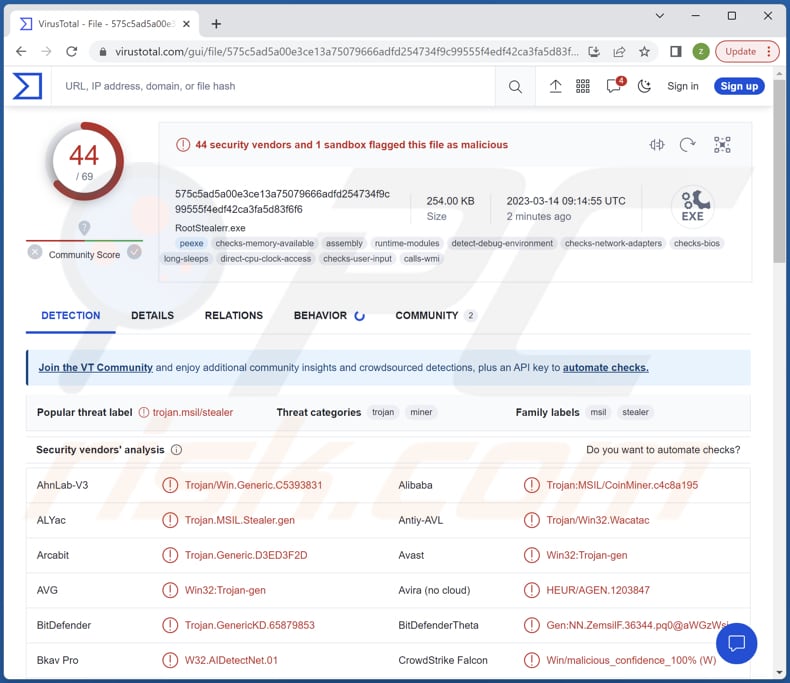
Meer over RootFinder
RootFinder steelt cookies, wachtwoorden, automatisch ingevulde gegevens, creditcardgegevens en zoekgeschiedenis van Chromium, Firefox, Internet Explorer en Edge webbrowsers. RootFinder kan ook basale systeem- en hardware-informatie exfiltreren, FileZilla-accountgegevens en gegevens van Minecraft- en Steam-clients stelen, en een subnetscan uitvoeren.
Met RootFinder-malware kunnen cybercriminelen gevoelige informatie stelen en misbruiken voor verschillende kwaadaardige doeleinden. Ze kunnen bijvoorbeeld de verkregen cookies, wachtwoorden en autofill-gegevens gebruiken om ongeoorloofde toegang te krijgen tot verschillende accounts of om identiteitsdiefstal te plegen.
De zoekgeschiedenis kan worden gebruikt om de interesses van een gebruiker vast te stellen en hem te benaderen met phishing of andere social engineering-aanvallen. Basissysteem- en hardware-informatie kan worden gebruikt om kwetsbaarheden te identificeren of de beste aanvalsmethode te bepalen. FileZilla-accountgegevens kunnen worden gebruikt om toegang te krijgen tot de FTP-server van een gebruiker en bestanden te stelen of te wijzigen.
Gegevens van Minecraft- en Steam-clients kunnen worden gebruikt om toegang te krijgen tot de accounts van een gebruiker en kwaadaardige activiteiten binnen de games uit te voeren.
| Naam | RootFinder information stealer |
| Type bedreiging | Information stealer |
| Detectienamen | Avast (Win32:Trojan-gen), Combo Cleaner (Trojan.GenericKD.65879853), ESET-NOD32 (A Variant Of MSIL/Spy.Agent.DIG), Kaspersky (HEUR:Trojan-PSW.MSIL.Stealer.gen), Microsoft (Trojan:Win32/Tiggre!rfn), volledige lijst (VirusTotal) |
| Symptomen | Meestal zijn informatiestealers ontworpen om stiekem de computer van het slachtoffer te infiltreren en stil te blijven, en dus zijn er geen bijzondere symptomen duidelijk zichtbaar op een geïnfecteerde machine. |
| Verspreidingsmethodes | Geïnfecteerde e-mailbijlagen, schadelijke online advertenties, social engineering, softwarekrakers. |
| Schade | Geïnfecteerde e-mailbijlagen, schadelijke online advertenties, gestolen wachtwoorden en bankgegevens, identiteitsdiefstal, gegevensverlies, financieel verlies, en meer. social engineering, software 'cracks'. |
| Malware verwijderen (Windows) |
Om mogelijke malware-infecties te verwijderen, scant u uw computer met legitieme antivirussoftware. Onze beveiligingsonderzoekers raden aan Combo Cleaner te gebruiken. Combo Cleaner voor Windows DownloadenGratis scanner die controleert of uw computer geïnfecteerd is. Om het volledige product te kunnen gebruiken moet u een licentie van Combo Cleaner kopen. Beperkte proefperiode van 7 dagen beschikbaar. Combo Cleaner is eigendom van en wordt beheerd door RCS LT, het moederbedrijf van PCRisk. |
Mogelijke schade
De schade die RootFinder-malware aan slachtoffers kan toebrengen, kan aanzienlijk zijn. Enkele mogelijke gevolgen zijn identiteitsdiefstal, financieel verlies, verlies of wijziging van gegevens en overname van online accounts. In het algemeen is RootFinder een gevaarlijke malware die ernstige schade kan toebrengen aan slachtoffers als deze niet tijdig wordt gedetecteerd en verwijderd.
Voorbeelden van andere informatiestelers zijn Cinoshi, SYS01 en ImBetter.
Hoe is RootFinder in mijn computer geïnfiltreerd?
De meeste computerinfecties ontstaan doordat gebruikers schadelijke e-mailbijlagen openen, op schadelijke links klikken of bestanden downloaden van onbetrouwbare bronnen zoals P2P-netwerken, downloaders van derden of gratis bestandshostingsites. Cybercriminelen gebruiken ook Trojans, valse installers, valse software-updates en soortgelijke methoden om gebruikers te verleiden hun computers te infecteren.
Computers worden geïnfecteerd wanneer gebruikers de malware zelf downloaden en uitvoeren. Bestandstypen die vaak bij malware-aanvallen worden gebruikt, zijn onder meer Microsoft Office-documenten, PDF's, JavaScript-bestanden, uitvoerbare bestanden, ISO-bestanden en archieven.
Hoe vermijdt u de installatie van malware?
Wees voorzichtig bij het downloaden van bestanden en programma's van het internet. Vermijd het gebruik van onbetrouwbare bronnen zoals P2P-netwerken, gratis bestandshostingsites en downloaders van derden. Download apps altijd van officiële en geverifieerde winkels.
Wees voorzichtig bij het openen van e-mails. Dubbelcheck de inhoud voordat u op bijlagen of links klikt, vooral als e-mails irrelevant of onverwacht zijn en de afzender onbekend of verdacht is. Vertrouw geen advertenties op dubieuze pagina's. Zorg ervoor dat uw besturingssysteem en geïnstalleerde programma's up-to-date zijn en gebruik gerenommeerde antivirussoftware.
Als u denkt dat uw computer al geïnfecteerd is, raden wij u aan een scan uit te voeren met Combo Cleaner Antivirus voor Windows om geïnfiltreerde malware automatisch te verwijderen.
RootFinder te koop op een hacker forum:
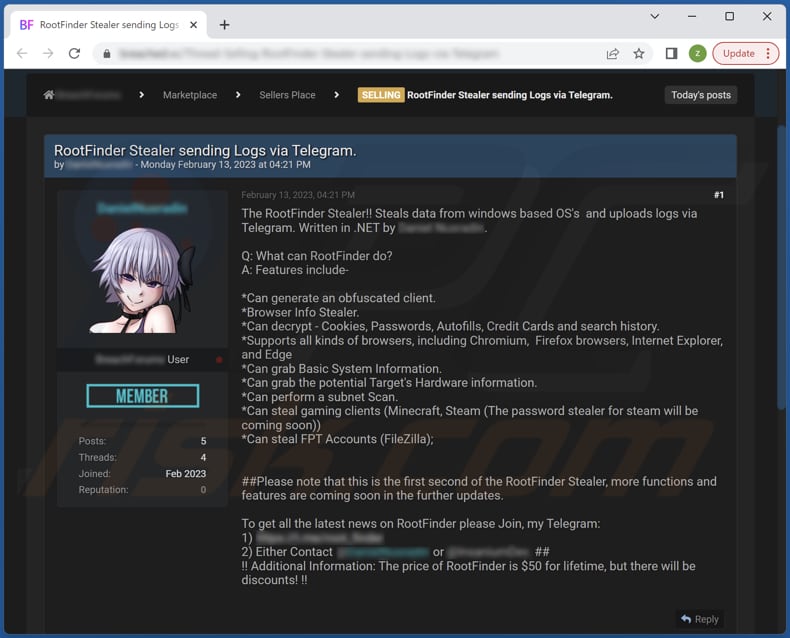
Onmiddellijke automatische malwareverwijdering:
Handmatig de dreiging verwijderen, kan een langdurig en ingewikkeld proces zijn dat geavanceerde computer vaardigheden vereist. Combo Cleaner is een professionele automatische malware verwijderaar die wordt aanbevolen om malware te verwijderen. Download het door op de onderstaande knop te klikken:
DOWNLOAD Combo CleanerDoor het downloaden van software op deze website verklaar je je akkoord met ons privacybeleid en onze algemene voorwaarden. Om het volledige product te kunnen gebruiken moet u een licentie van Combo Cleaner kopen. Beperkte proefperiode van 7 dagen beschikbaar. Combo Cleaner is eigendom van en wordt beheerd door RCS LT, het moederbedrijf van PCRisk.
Snelmenu:
- Wat is RootFinder?
- STAP 1. Handmatig verwijderen van RootFinder malware.
- STAP 2. Controleer of uw computer schoon is.
Hoe verwijdert u malware handmatig?
Het handmatig verwijderen van malware is een ingewikkelde taak - meestal is het het beste om antivirus- of anti-malwareprogramma's dit automatisch te laten doen. Om deze malware te verwijderen adviseren wij het gebruik van Combo Cleaner Antivirus voor Windows.
Als u malware handmatig wilt verwijderen, is de eerste stap het identificeren van de naam van de malware die u probeert te verwijderen. Hier is een voorbeeld van een verdacht programma dat draait op de computer van een gebruiker:

Als u de lijst met programma's die op uw computer draaien hebt gecontroleerd, bijvoorbeeld met behulp van taakbeheer, en een programma hebt geïdentificeerd dat er verdacht uitziet, moet u doorgaan met deze stappen:
 Download een programma genaamd Autoruns. Dit programma toont auto-start toepassingen, register en bestandssysteem locaties:
Download een programma genaamd Autoruns. Dit programma toont auto-start toepassingen, register en bestandssysteem locaties:

 Herstart uw computer in de veilige modus:
Herstart uw computer in de veilige modus:
Windows XP en Windows 7 gebruikers: Start uw computer op in veilige modus. Klik op Start, klik op Afsluiten, klik op Opnieuw opstarten, klik op OK. Druk tijdens het opstarten van de computer meerdere keren op de F8-toets op uw toetsenbord totdat u het menu Geavanceerde opties van Windows ziet en selecteer vervolgens Veilige modus met netwerkmogelijkheden in de lijst.

Video die laat zien hoe u Windows 7 opstart in "Veilige modus met netwerkmogelijkheden":
Windows 8 gebruikers: Start Windows 8 is Veilige modus met netwerkmogelijkheden - Ga naar het Windows 8 Startscherm, typ Geavanceerd, selecteer in de zoekresultaten Instellingen. Klik op Geavanceerde opstartopties, selecteer in het geopende venster "Algemene pc-instellingen" Geavanceerd opstarten.
Klik op de knop "Nu opnieuw opstarten". Uw computer zal nu opnieuw opstarten in het menu "Geavanceerde opstartopties". Klik op de knop "Problemen oplossen" en vervolgens op de knop "Geavanceerde opties". Klik in het scherm met geavanceerde opties op "Opstartinstellingen".
Klik op de knop "Opnieuw opstarten". Uw PC zal opnieuw opstarten in het scherm Opstartinstellingen. Druk op F5 om op te starten in veilige modus met netwerkmogelijkheden.

Video die laat zien hoe u Windows 8 opstart in "Veilige modus met netwerkmogelijkheden":
Windows 10 gebruikers: Klik op het Windows logo en selecteer het Power icoon. In het geopende menu klikt u op "Opnieuw opstarten" terwijl u de "Shift"-toets op uw toetsenbord ingedrukt houdt. In het venster "een optie kiezen" klikt u op "Problemen oplossen", vervolgens selecteert u "Geavanceerde opties".
Selecteer in het menu "Geavanceerde opties" "Opstartinstellingen" en klik op de knop "Opnieuw opstarten". In het volgende venster moet u op de toets "F5" op uw toetsenbord klikken. Dit zal uw besturingssysteem opnieuw opstarten in veilige modus met netwerkmogelijkheden.

Video die laat zien hoe u Windows 10 opstart in "Veilige modus met netwerkmogelijkheden":
 Pak het gedownloade archief uit en voer het Autoruns.exe bestand uit.
Pak het gedownloade archief uit en voer het Autoruns.exe bestand uit.

 In de Autoruns toepassing, klik op "Opties" bovenaan en verwijder het vinkje bij "Verberg lege locaties" en "Verberg Windows Entries" opties. Klik na deze procedure op het pictogram "Vernieuwen".
In de Autoruns toepassing, klik op "Opties" bovenaan en verwijder het vinkje bij "Verberg lege locaties" en "Verberg Windows Entries" opties. Klik na deze procedure op het pictogram "Vernieuwen".

 Bekijk de lijst die door de Autoruns-toepassing wordt verstrekt en zoek het malwarebestand dat u wilt verwijderen.
Bekijk de lijst die door de Autoruns-toepassing wordt verstrekt en zoek het malwarebestand dat u wilt verwijderen.
U moet het volledige pad en de naam ervan opschrijven. Merk op dat sommige malware procesnamen verbergt onder legitieme Windows procesnamen. In dit stadium is het zeer belangrijk om te voorkomen dat systeembestanden worden verwijderd. Nadat u het verdachte programma hebt gevonden dat u wilt verwijderen, klikt u met de rechtermuisknop op de naam en kiest u "Verwijderen".
Nadat u de malware hebt verwijderd via de Autoruns-toepassing (dit zorgt ervoor dat de malware niet automatisch wordt uitgevoerd bij het volgende opstarten van het systeem), moet u zoeken naar de naam van de malware op uw computer. Zorg ervoor dat u verborgen bestanden en mappen inschakelt voordat u verder gaat. Als u de bestandsnaam van de malware vindt, moet u deze verwijderen.
Herstart uw computer in de normale modus. Het volgen van deze stappen zou alle malware van uw computer moeten verwijderen. Merk op dat het handmatig verwijderen van bedreigingen geavanceerde computervaardigheden vereist. Als u niet over deze vaardigheden beschikt, laat het verwijderen van malware dan over aan antivirus- en anti-malwareprogramma's.
Deze stappen werken mogelijk niet bij geavanceerde malware-infecties. Zoals altijd is het beter om infectie te voorkomen dan te proberen malware later te verwijderen. Om uw computer veilig te houden, installeert u de laatste updates van het besturingssysteem en gebruikt u antivirussoftware. Om er zeker van te zijn dat uw computer vrij is van malware-infecties, raden wij u aan uw computer te scannen met Combo Cleaner Antivirus voor Windows.
Veelgestelde vragen (FAQ)
Mijn computer is geïnfecteerd met RootFinder malware, moet ik mijn opslagapparaat formatteren om er vanaf te komen?
Het formatteren van uw opslagapparaat is niet in alle gevallen nodig. U kunt proberen anti-malware software zoals Combo Cleaner te gebruiken om uw systeem te scannen en de RootFinder malware te verwijderen.
Wat zijn de grootste problemen die malware kan veroorzaken?
De impact van malware kan variëren afhankelijk van het type malware. Het kan leiden tot identiteitsdiefstal, financiële verliezen, verminderde computerprestaties, bijkomende infecties, gegevensverlies, verlies van toegang tot online accounts, enz.
Wat is het doel van RootFinder?
RootFinder is een type malware dat gevoelige informatie van webbrowsers kan stelen, zoals cookies, wachtwoorden, creditcardgegevens en zoekgeschiedenis. Het kan ook basale systeem- en hardware-informatie verzamelen en toegang krijgen tot gegevens van FileZilla-, Minecraft- en Steam-clients.
Hoe is malware in mijn computer geïnfiltreerd?
Malware kan u via e-mail worden toegestuurd als bijlage. Als u de bijlage downloadt en opent, infecteert de malware uw computer. Ook kan malware naar uw computer worden gedownload wanneer u een schadelijke website bezoekt, op een pop-upadvertentie klikt, valse installatieprogramma's gebruikt, illegale software downloadt, enz.
Beschermt Combo Cleaner mij tegen malware?
Combo Cleaner kan bijna alle bekende malware-infecties detecteren en verwijderen. Het is echter belangrijk om te weten dat sommige geavanceerde malware zich diep in het systeem kan verbergen. Daarom wordt het uitvoeren van een volledige systeemscan aanbevolen om een grondige detectie en verwijdering van malware te garanderen.
Delen:

Tomas Meskauskas
Deskundig beveiligingsonderzoeker, professioneel malware-analist
Ik ben gepassioneerd door computerbeveiliging en -technologie. Ik ben al meer dan 10 jaar werkzaam in verschillende bedrijven die op zoek zijn naar oplossingen voor computertechnische problemen en internetbeveiliging. Ik werk sinds 2010 als auteur en redacteur voor PCrisk. Volg mij op Twitter en LinkedIn om op de hoogte te blijven van de nieuwste online beveiligingsrisico's.
Het beveiligingsportaal PCrisk wordt aangeboden door het bedrijf RCS LT.
Gecombineerde krachten van beveiligingsonderzoekers helpen computergebruikers voorlichten over de nieuwste online beveiligingsrisico's. Meer informatie over het bedrijf RCS LT.
Onze richtlijnen voor het verwijderen van malware zijn gratis. Als u ons echter wilt steunen, kunt u ons een donatie sturen.
DonerenHet beveiligingsportaal PCrisk wordt aangeboden door het bedrijf RCS LT.
Gecombineerde krachten van beveiligingsonderzoekers helpen computergebruikers voorlichten over de nieuwste online beveiligingsrisico's. Meer informatie over het bedrijf RCS LT.
Onze richtlijnen voor het verwijderen van malware zijn gratis. Als u ons echter wilt steunen, kunt u ons een donatie sturen.
Doneren
▼ Toon discussie